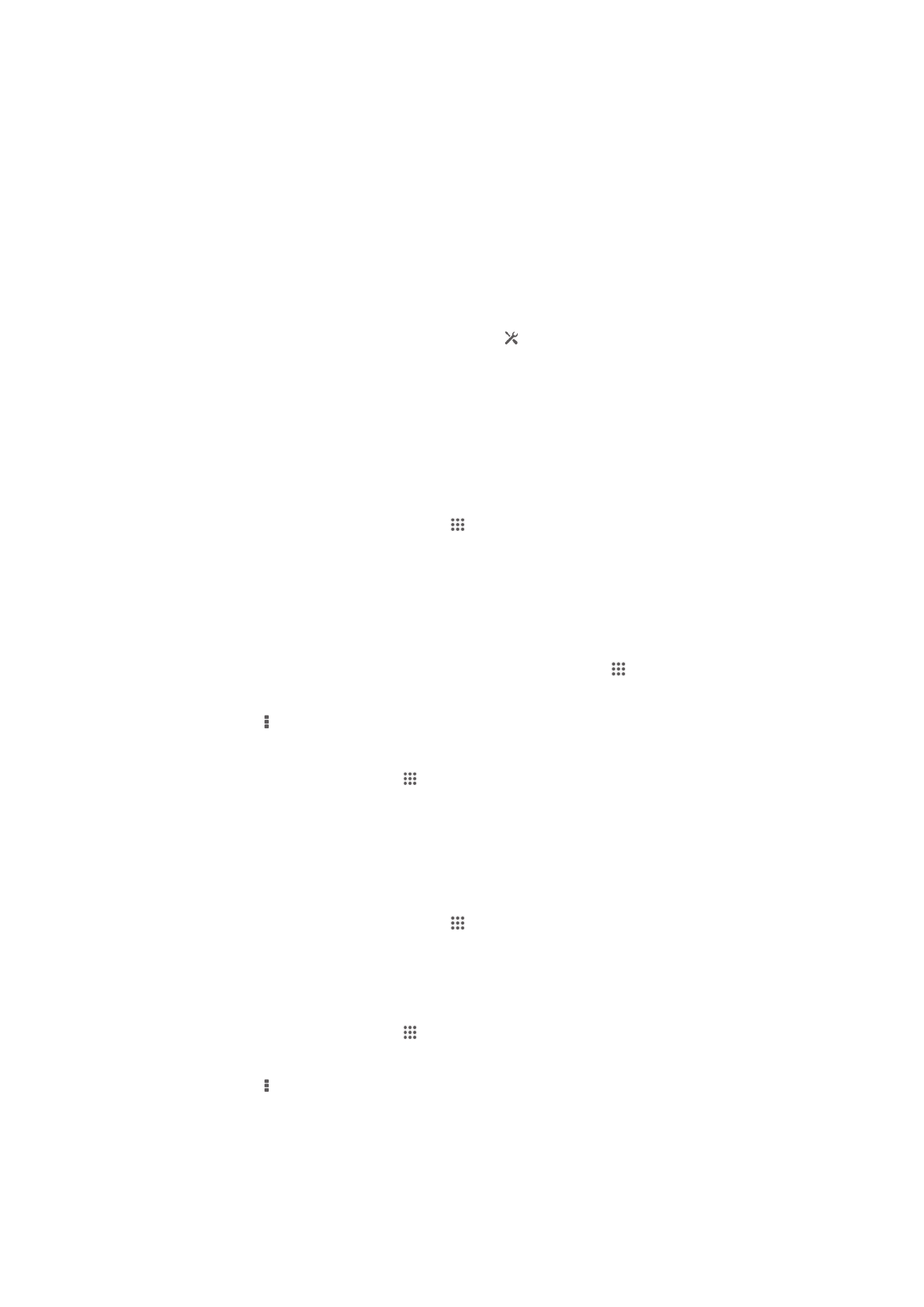
Sinchronizavimas su „Google™“ paslaugomis
Sinchronizuokite prietaisą naudodami įvairias „Google™“ paslaugas ir gaukite
naujausią informaciją, nepaisant to, kuriame prietaise naudojatės „Google™“ paskyra.
Pavyzdžiui, galite sinchronizuoti adresinę, „Gmail™“ ir kalendoriaus duomenis.
„Google™“ paskyros nustatymas sinchronizuoti
1
Srityje Pagrindinis ekranas bakstelėkite .
2
Bakstelėkite Nustatymai > Įtraukti paskyrą > Google.
3
Vykdydami registracijos vedlio nurodymus susikurkite „Google™“ paskyrą arba
prisijunkite, jei paskyrą jau turite.
4
Bakstelėkite naujai sukurtą „Google™“ paskyrą, tada bakstelėkite elementus,
kuriuos norite sinchronizuoti.
Neautomatinis sinchronizavimas su „Google™“ paskyra
1
Bakstelėkite Pagrindinis ekranas programos ekrano piktogramą .
2
Bakstelėkite Nustatymai > Google.
3
Bakstelėkite norimą sinchronizuoti „Google™“ paskyrą.
4
Paspauskite , tada bakstelėkite Sinchronizuoti dabar.
Programos sinchronizavimas su „Google™“ paskyra
1
Pagrindinis ekranas bakstelėkite .
2
Bakstelėkite Nustatymai > Google.
3
Bakstelėkite norimą sinchronizuoti „Google™“ paskyrą. Pasirodys programų,
kurias galima sinchronizuoti su „Google“ paskyra, sąrašas.
4
Bakstelėkite programą, kurią norite sinchronizuoti su pasirinkta „Google“
paskyra.
Interneto naršyklės duomenų sinchronizavimas
1
Srityje Pagrindinis ekranas bakstelėkite .
2
Bakstelėkite Nustatymai > Google.
3
Bakstelėkite „Google™“ paskyrą, su kuria norite sinchronizuoti, tada
bakstelėkite Naršyklės sinchronizavimas.
„Google™“ paskyros šalinimas
1
Pagrindinis ekranas bakstelėkite .
2
Bakstelėkite Nustatymai > Google.
3
Bakstelėkite „Google™“ paskyrą, kurią norite pašalinti iš paskyrų sąrašo.
4
Paspauskite , tada bakstelėkite Pašalinti paskyrą.
5
Bakstelėkite Pašalinti paskyrą dar kartą, kad patvirtintumėte.
104
Tai internetinė šio leidinio versija. © Galima išspausdinti tik asmeninėms reikmėms.